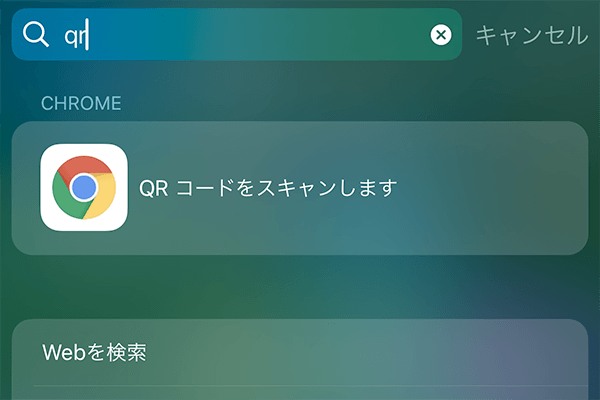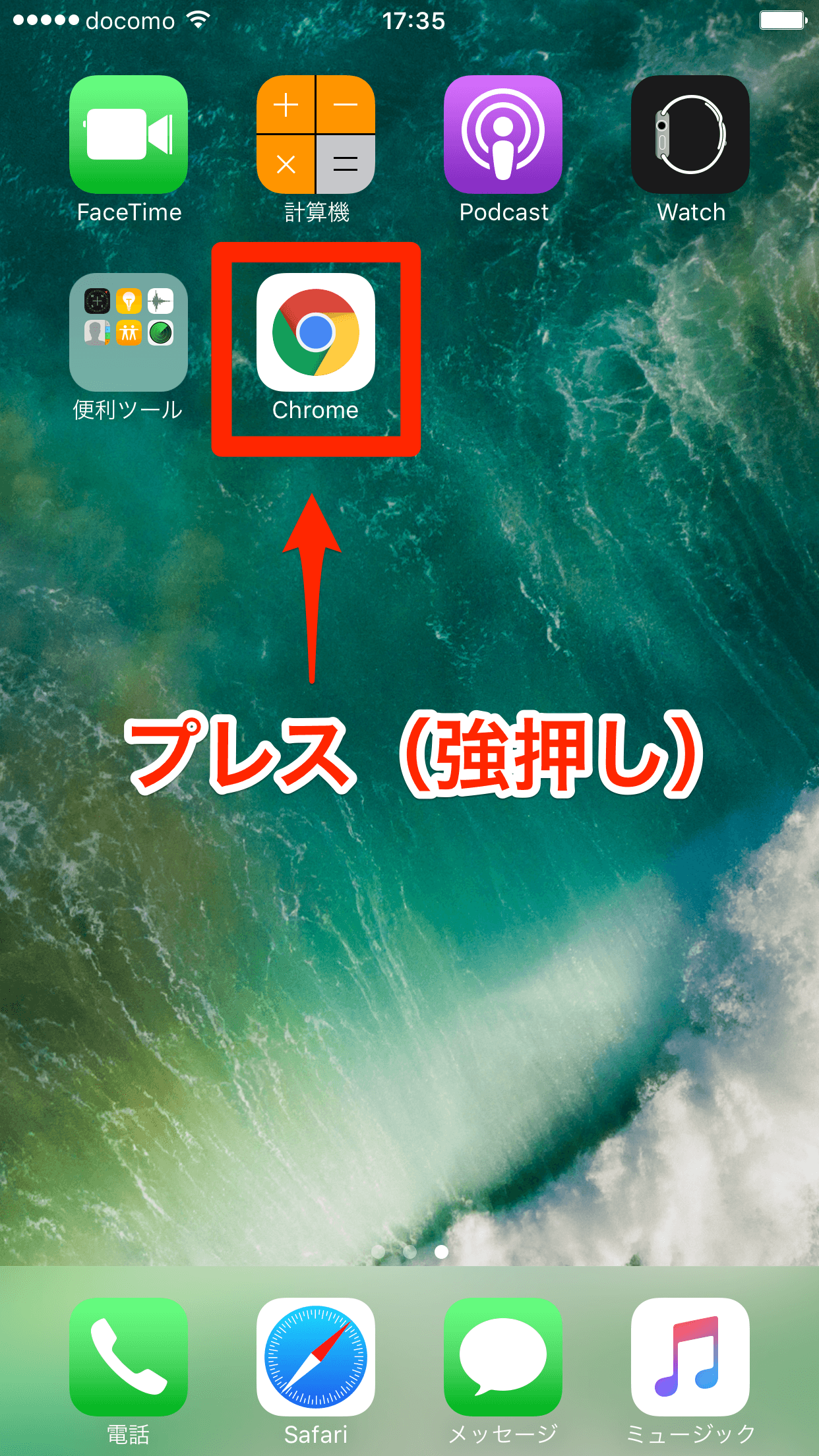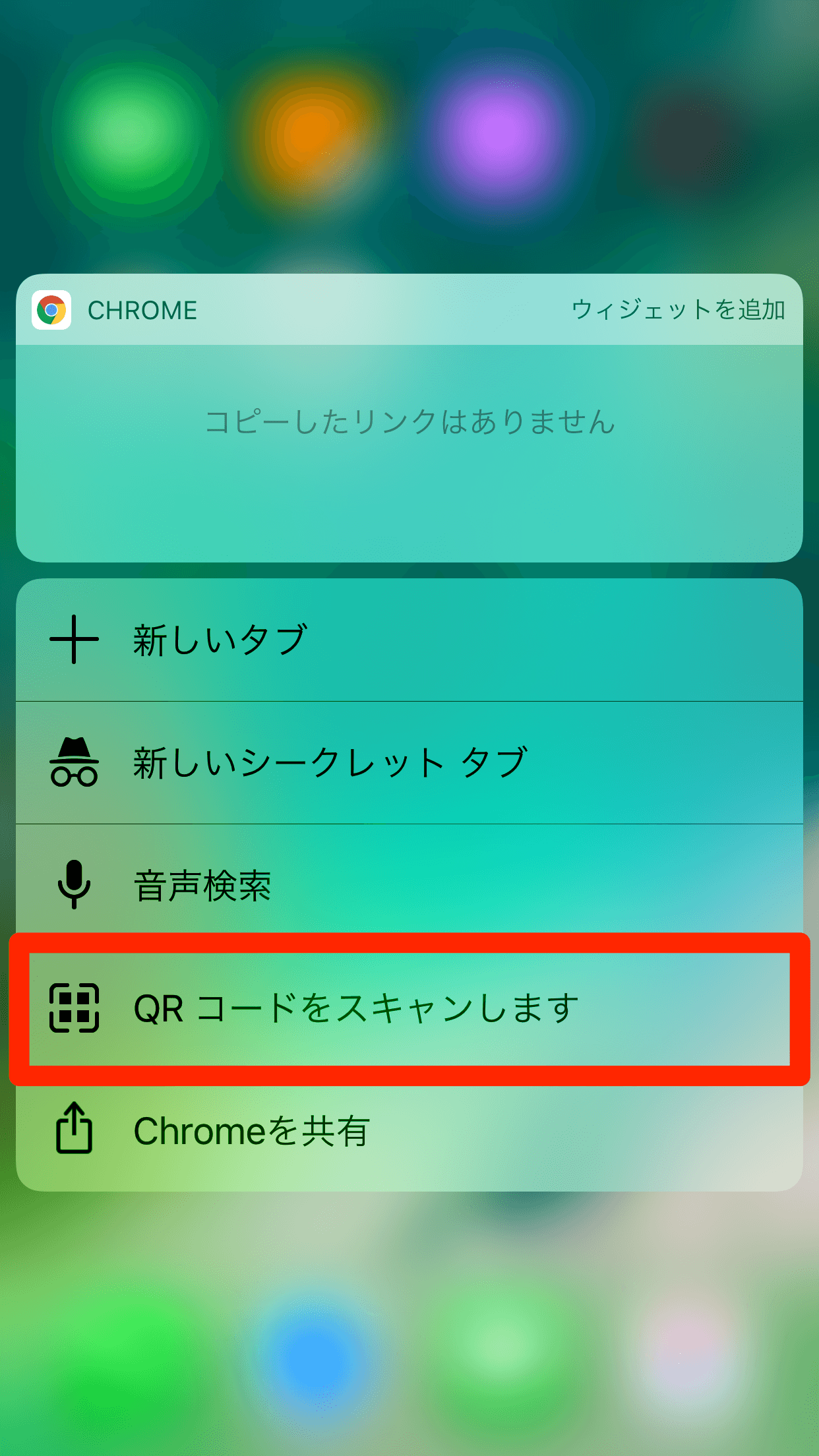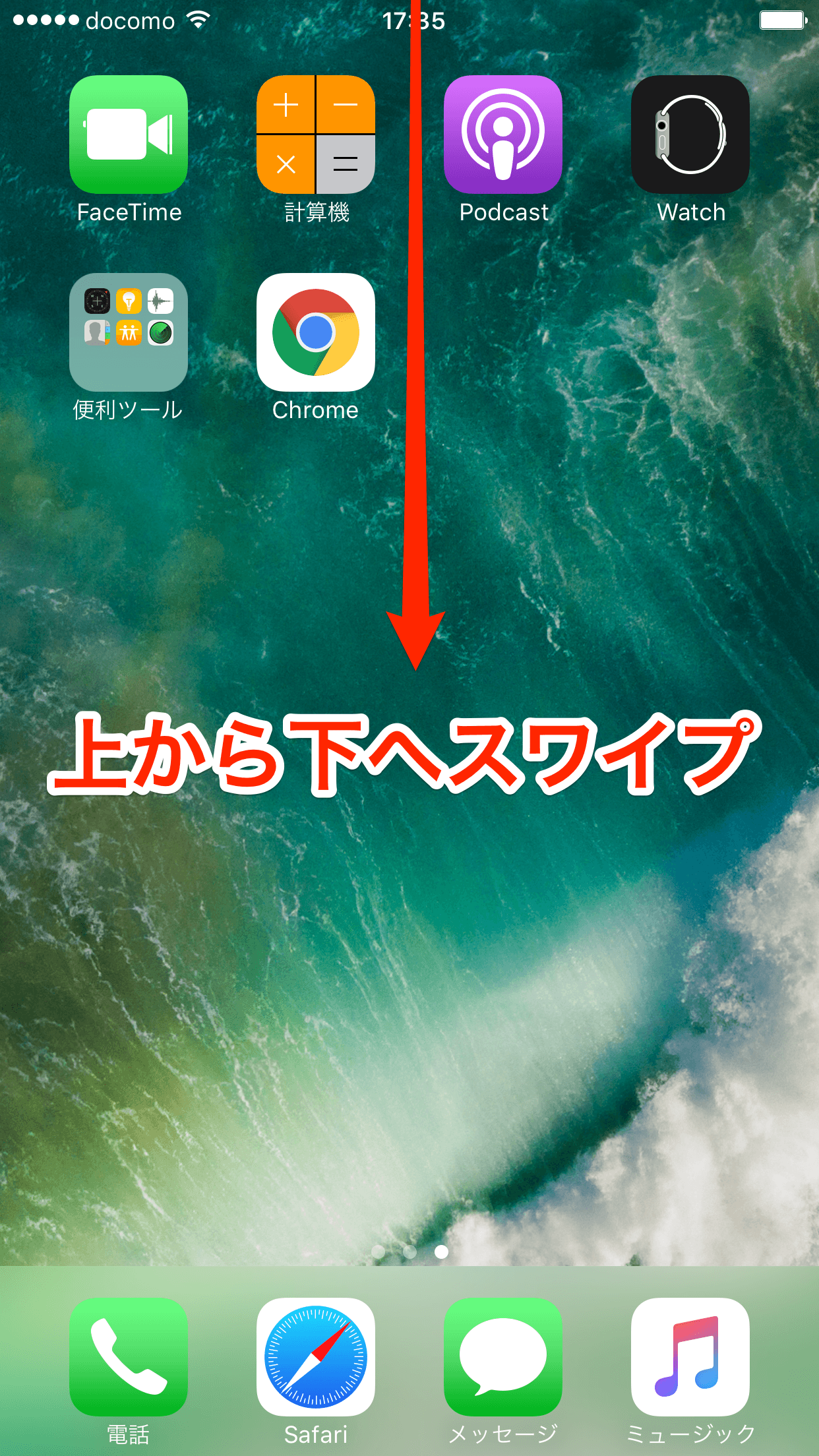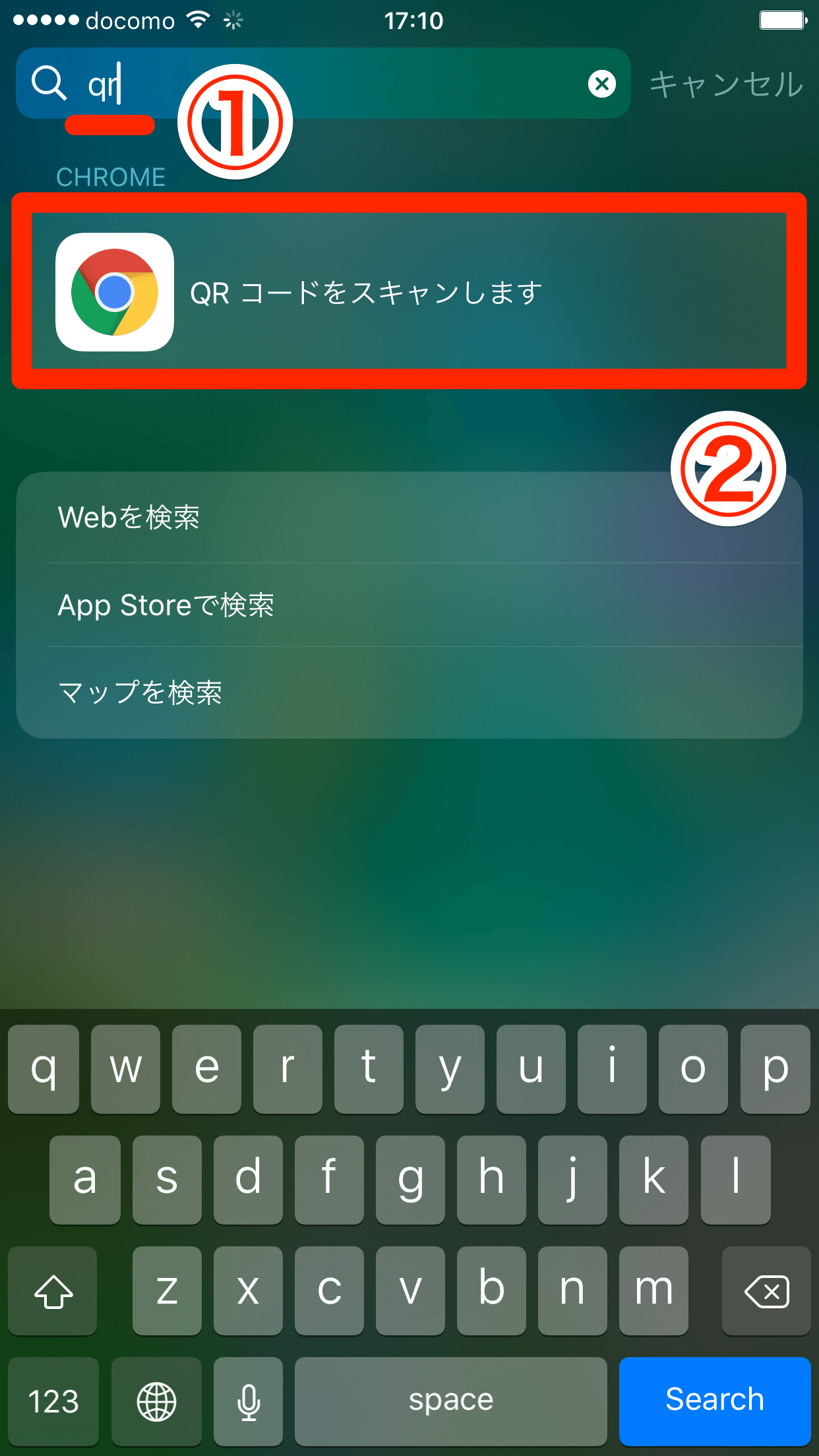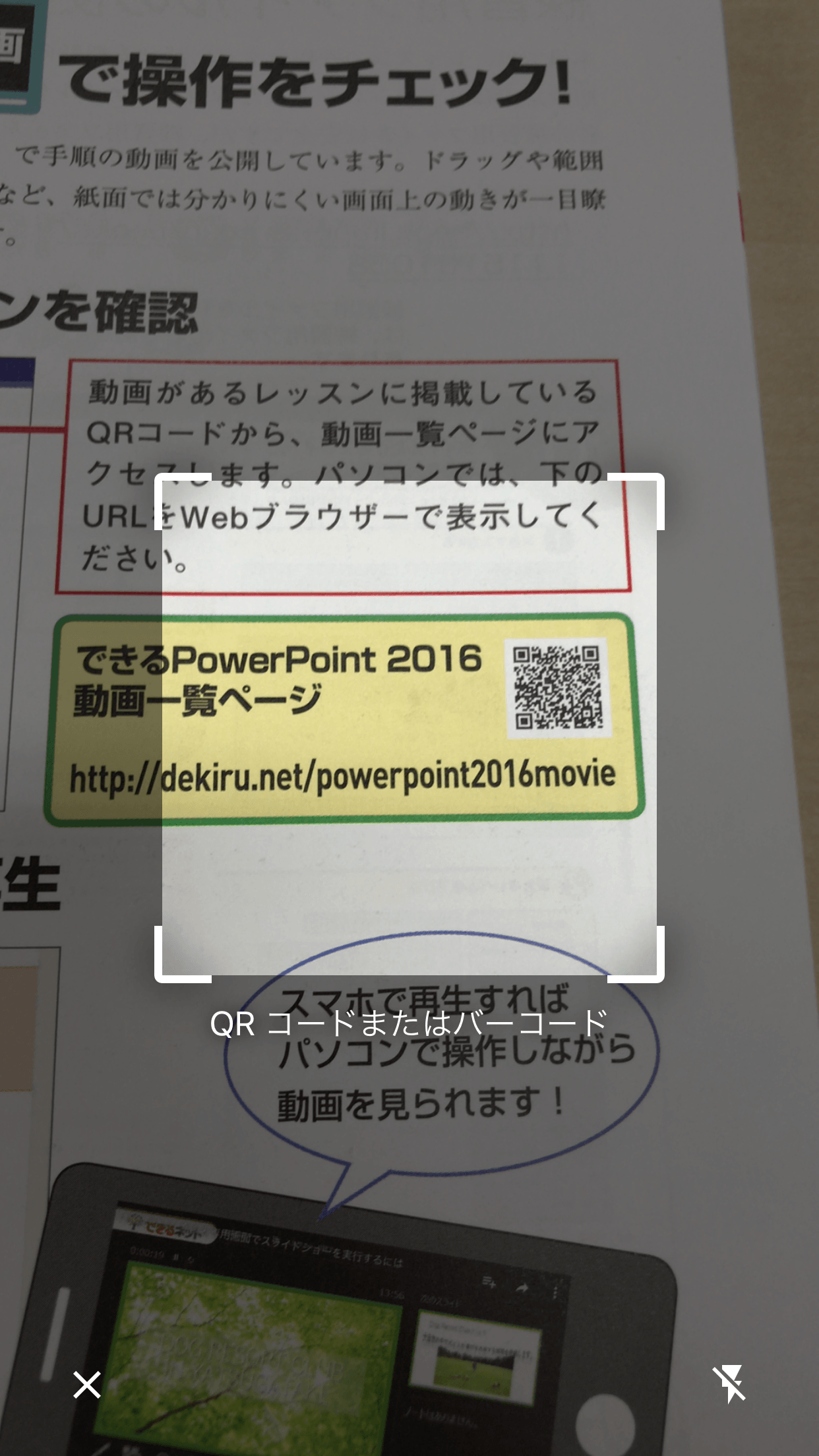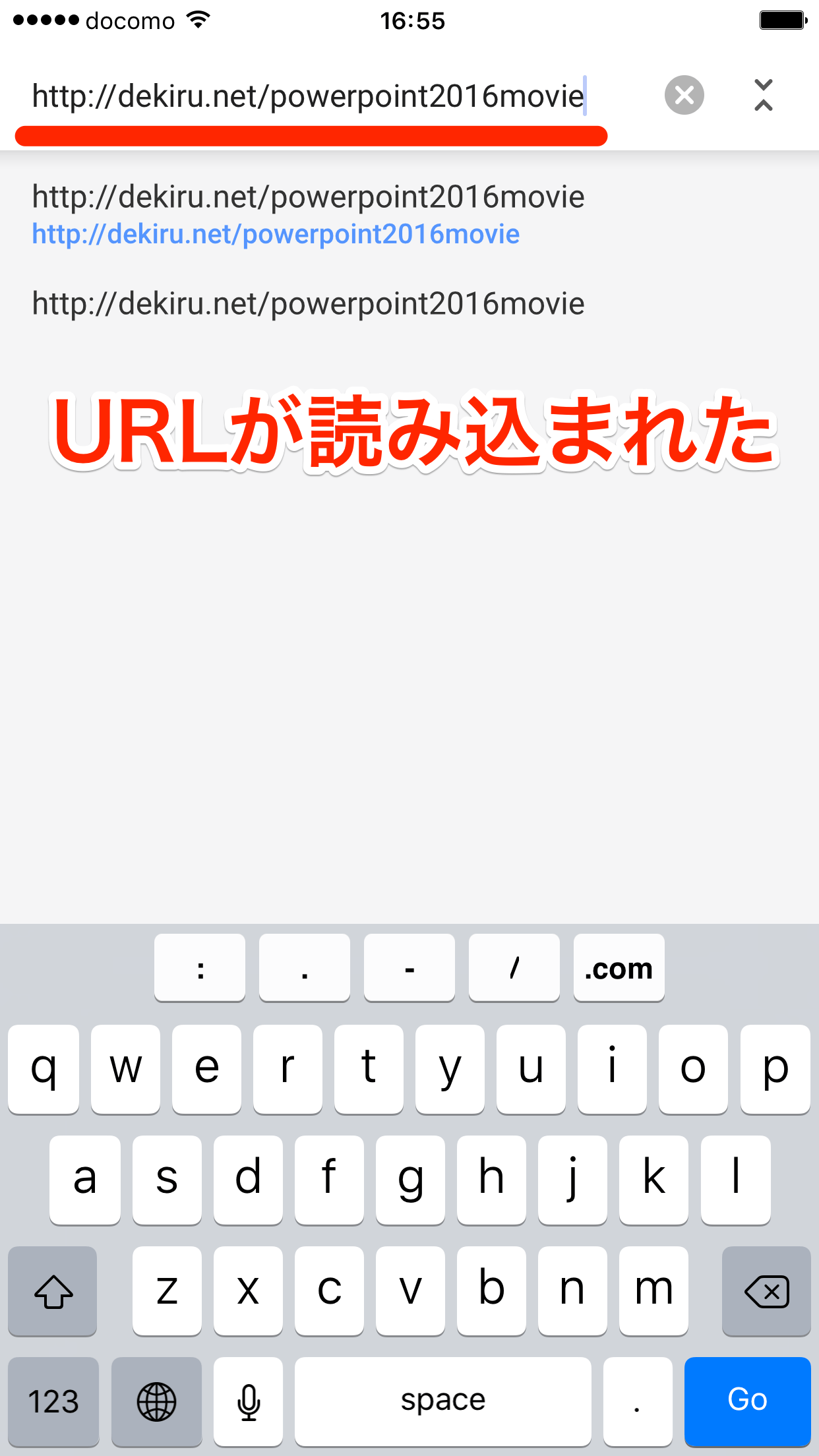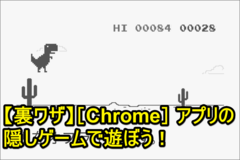iPhoneでのQRコード(2次元バーコード)の読み取り、みなさんはどうしていますか? 標準の機能としては用意されていないので、ほとんどの人は専用アプリをインストールしていると思いますが、
「滅多に使う機会がないのに、ホーム画面に置いておくのもなぁ...」
と感じている人も少なくないでしょう。
そこで便利なのがGoogleのブラウザーアプリ「Chrome」。2017年2月のアップデートでQRコードの読み取り機能が追加され、URLをそのまま開けるようになりました。もともとChromeを使っていた人には、特にうれしい新機能です。
この機能を呼び出す方法は、「3D Touch」が使えるiPhone 7/6sと、それ以外のiPhoneで異なっています。以下を参考に使ってみましょう。
iPhone 7/6sでの操作方法
1アイコンをプレスする
Chromeのアプリをインストールしておき、ホーム画面のアイコンをプレス(強押し)します。
2メニューからQRコードの読み取り機能を起動する
メニューにある[QRコードをスキャンします]をタップします。
iPhone 6/5s/SEでの操作方法
1通知センターを表示する
Chromeのアプリをインストールしておき、ホーム画面を上から下にスワイプして通知センターを表示します。
2検索結果からQRコードの読み取り機能を起動する
検索ボックスに「QR」(小文字でもOK)と入力し、[QRコードをスキャンします]をタップします。
共通の操作方法
3カメラの枠にQRコードを収める
以降はすべてのiPhoneで共通です。カメラへのアクセスを求めるメッセージが表示されたら[OK]をタップし、QRコードを枠に収めます。
4QRコードが読み取られた
QRコードが読み取られました。内容がURLなら、このままWebページを表示できます。